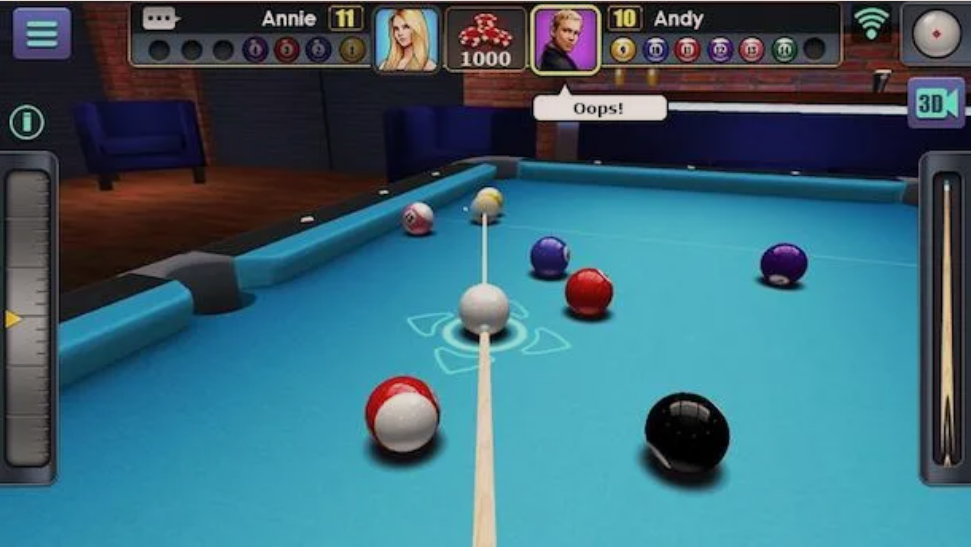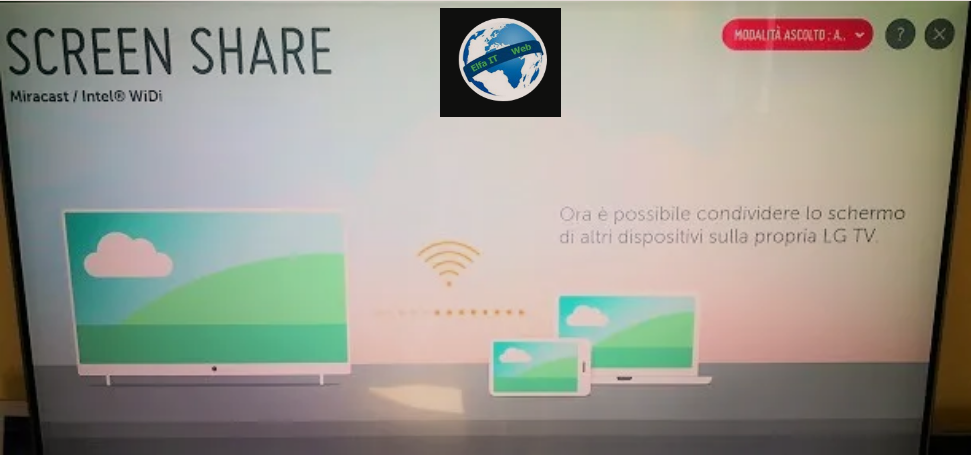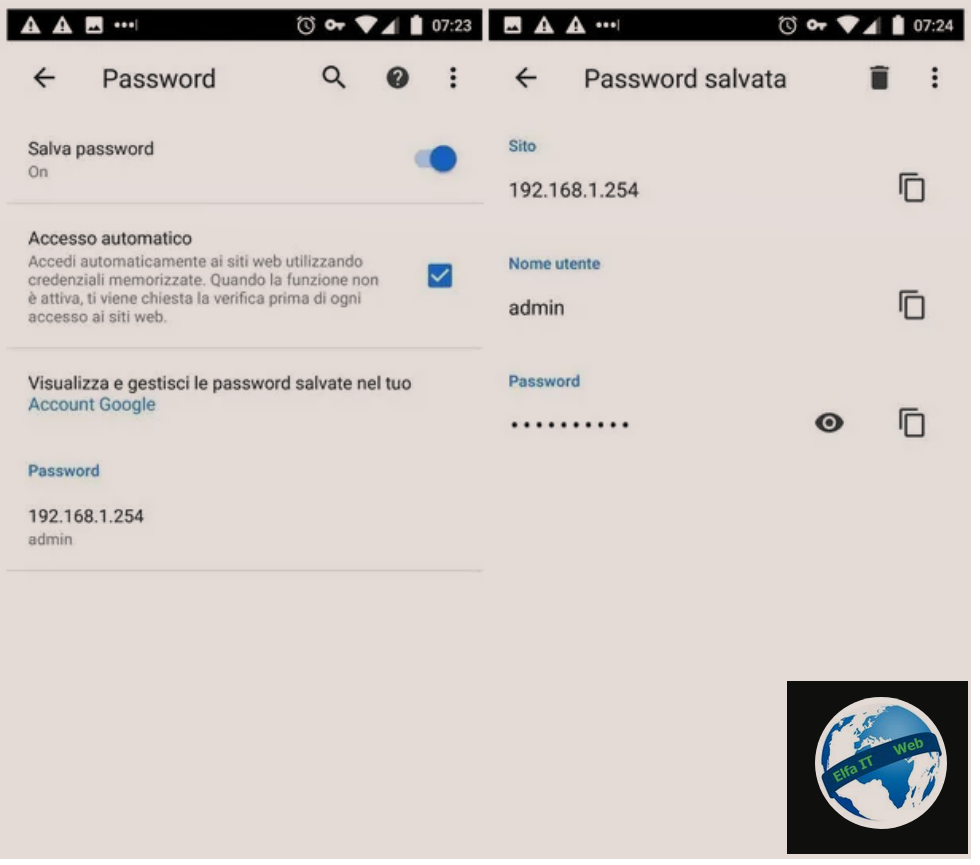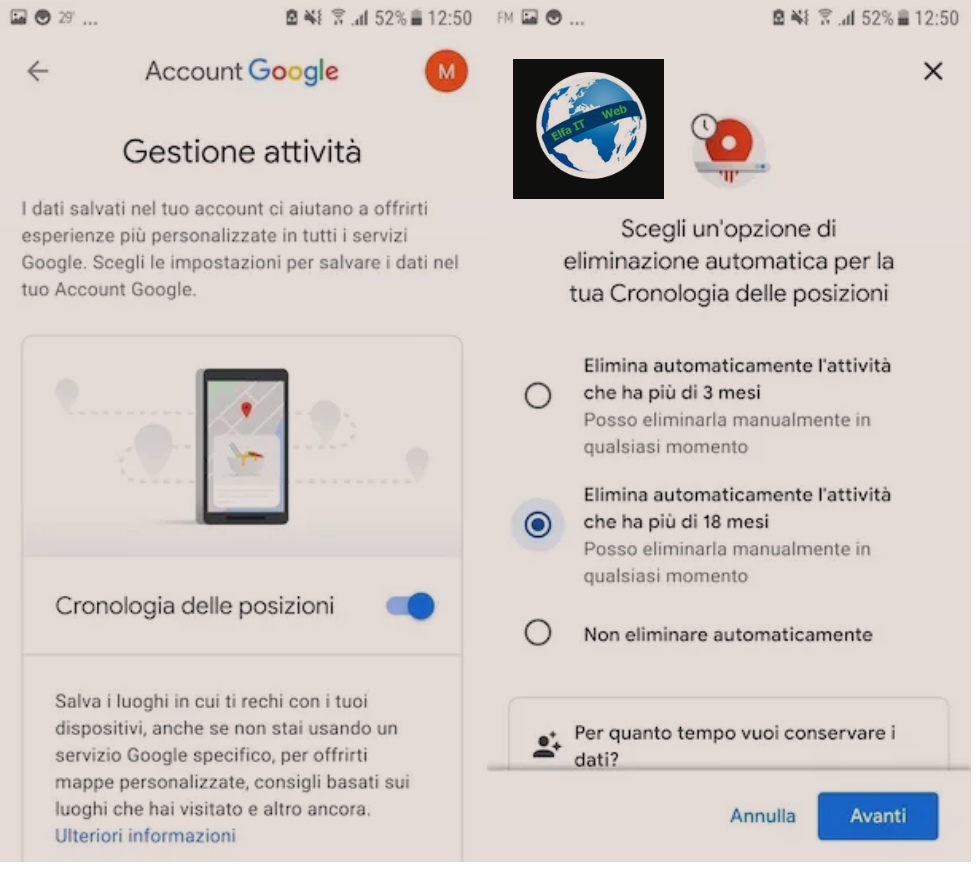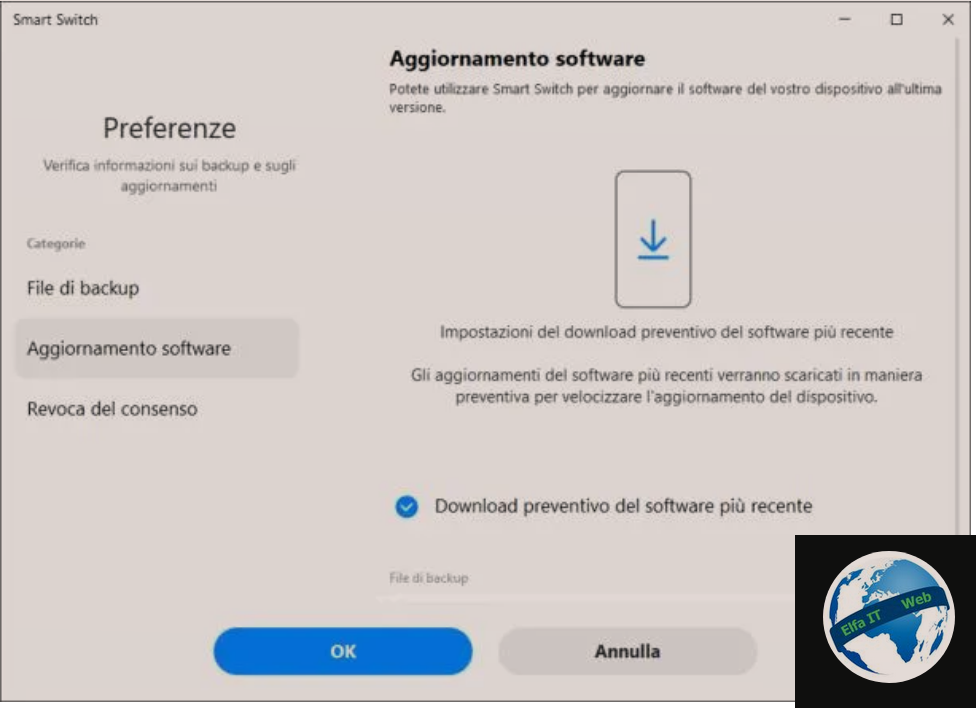Messenger eshte sherbimi i mesazheve dhe telefonatave i ofruar nga Facebook. Ai lejon qe te shkembeni mesazhe teksti, zanore, foto, video dhe gjithashtu te beni telefonata me nje person ose ne grup, pa edhe me video. Me poshte do te shpjegojme në detaje se si te besh videotelefonate ne grup nga Facebook Messenger dhe gjithashtu si t’i bëni videot gjate bisedës më argëtuese falë funksioneve të panumërta të disponueshme (efektet, filtrat, etj). Per me shume vazhdoni lexoni me kapitujt vijues.
Permbajtja
- Operacionet paraprake
- Si te fillosh një videotelefonate në grup
- Si ti pergjigjesh nje videotelefonate në grup
- Menaxho videotelefonën
- Shto filtra dhe efekte
- Ruaj ose përfundo videotelefonën në grup
- Kryej videotelefonata ne grup në Facebook nga kompjuteri
Operacionet paraprake
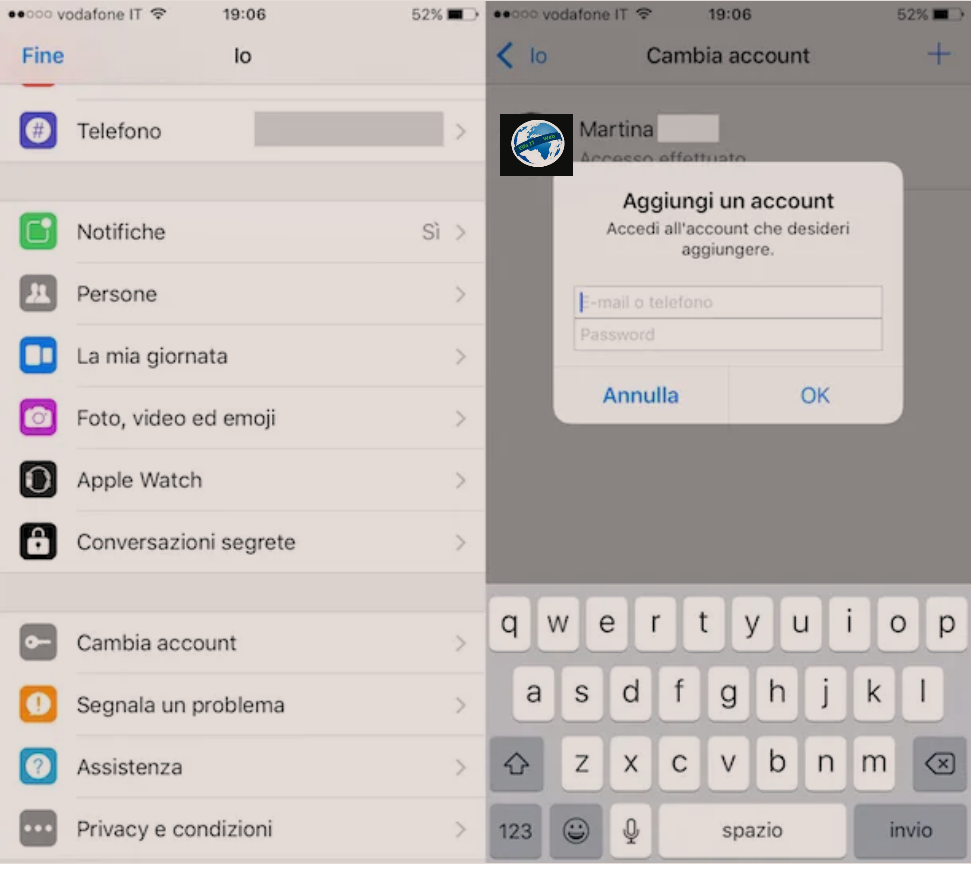
Para se të shpjegojme se si te besh videotelefonate ne grup nga Facebook Messenger, është mirë që menjëherë të sqarojme disa pika. Për të bërë thirrje video është thelbësore që pajisja nga e cila do të përdorni Facebook Messenger të jetë e lidhur me internetin. Personalisht ju sugjeroj të përfitoni nga lidhja Wi-Fi në vend të 3G/4G, pasi në rastin e thirrjeve video veçanërisht të gjata, mund të keni tarifa shtesë në krahasim me planin tuaj telefonik (gjithçka natyrisht, varet nga oferta qe keni).
Një tjetër gjë që ju ftoj të kontrolloni përpara se të filloni procedurën e kryerjes së videotelefonatave është se jeni i futur në Messenger me llogarinë tuaj në Facebook. Për ta bërë këtë, thjesht nisni aplikacionin dhe sigurohuni që fotografia e profilit tuaj të jetë e pranishme në pjesën e sipërme të majtë të ekranit kryesor. Përndryshe (për shembull nëse jeni duke përdorur tabletin dhe e ndani përdorimin e tij edhe me anëtarët e tjerë të familjes) ose nëse nuk dini si ta kontrolloni, shtypni foton lart majtas, lëvizni ekranin e shfaqur dhe hapni fjalën Ndrysho llogarinë/Cambia account. Pastaj nëse emri juaj nuk është i pranishëm, shtypni në butonin + (simbol plus) dhe shkruani adresën e saktë të emailit dhe fjalëkalimin e llogarisë.
Nëse kjo është hera e parë që hapni Facebook Messenger dhe nëse tashmë keni hyrë në Facebook në smartphone ose tablet, duhet të gjendeni përballë një ekrani ku ju kërkohet të konfirmoni faktin që jeni përdoruesi. Hyni në rrjetin social ose përndryshe mund të jepni të dhënat e sakta duke shtypur artikullin e duhur. Nëse nga ana tjetër, nuk jeni identifikuar tashmë në Facebook në pajisjen tuaj ose në çdo rast nuk përdorni aplikacionin Facebook, ndiqni procedurën e thjeshtë në ekran për t’u identifikuar në llogarinë tuaj në Messenger.
Gjithashtu ju sugjeroj të siguroheni që të keni gjithmonë të instaluar në smartfonin ose tabletin tuaj versionin më të fundit të aplikacionit, në mënyrë që të mund të përdorni pa problem të gjitha funksionet e reja që prezantohen. Per ta bere, hyni në dyqanin e aplikacioneve të pajisjes tuaj dhe kontrolloni nëse përditësimet për Facebook Messenger janë të disponueshme në seksionin e përditësimeve. Nëse po, shtypni butonin për të nisur përditësimin e aplikacionit. Nëse jo,atehere keni versionin më të fundit të aplikacionit.
Si te fillosh një videotelefonate në grup
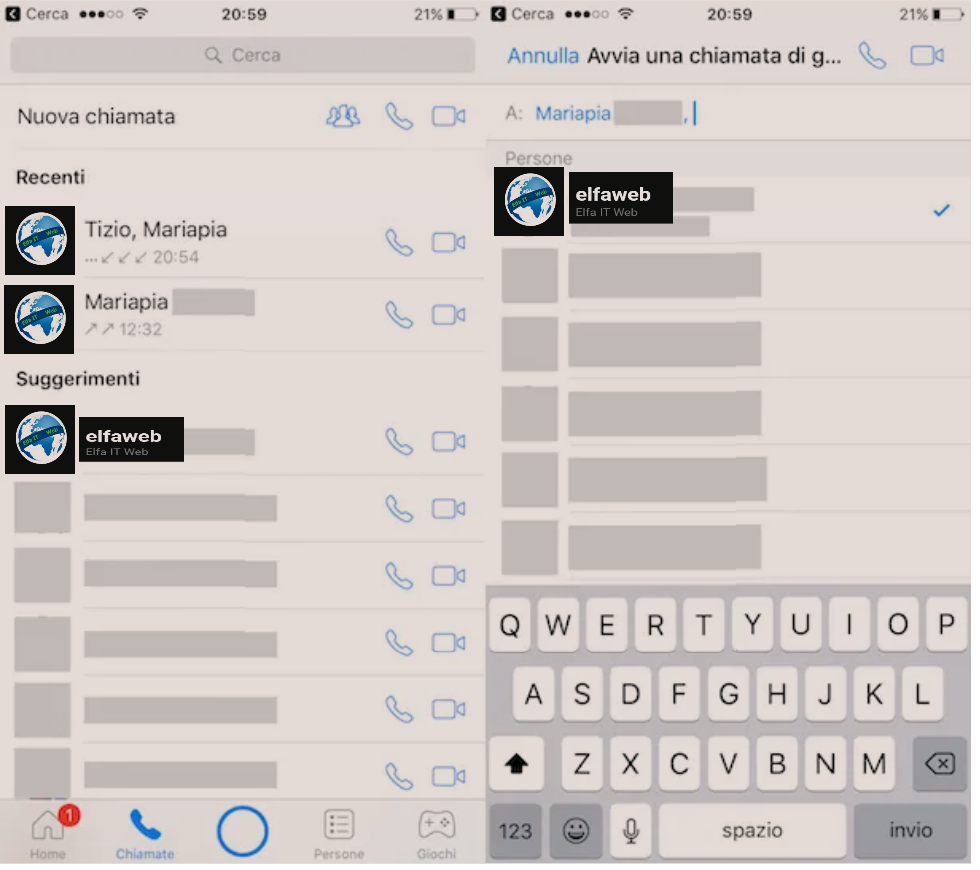
Në këtë pikë ju je gati për te mesuar se si te besh videotelefonate ne grup Facebook Messenger. Pas nisjes së aplikacionit, fillimisht shtypni ikonën në formë celulari që ndodhet në pjesën e poshtme të majtë të ekranit dhe më pas duhet të shtypni butonin me tre burrat e vegjel në krye (në iOS) ose në artikullin Avvia una chiamata di gruppo (në Android).
Tani zgjidhni, nga lista që shfaqet në ekran, emrat e personave me të cilët dëshironi të bëni videotelefonën në grup. Nëse nuk mund t’i shihni ata, mund të ndihmoni me komandën e kërkimit në krye. Mbani mend se është e mundur të përfshihen deri në 6 persona në të njëjtën kohë në video dhe se çdo përdorues tjetër (deri në maksimum 50) mund të dëgjojë dhe të marrin pjesë në bisedë, si dhe të ndërhyjë me mesazhe zanore dhe me tekst.
Nëse nuk mund t’i gjeni komandat e mësipërme, për të bërë thirrje video në grup në Facebook Messenger, fillimisht duhet të krijoni një grup në aplikacion. Për ta bërë këtë, shkoni te ekrani kryesor i Messenger-it, hapni skedën Grupet/Gruppi lart djathtas, shtypni Krijo grup/Crea Gruppo (në iOS) ose butonin burrat e vegjel në fund djathtas (në Android) dhe më pas zgjidhni njerëzit që dëshironi të kontaktoni nga lista që ju shfaqet. Më pas ndaloni në butonin që përshkruan një kamer të vendosur lart djathtas.
Në të gjitha rastet, më pas mund të nisni videotelefonën duke shtypur butonin në formë kamere në krye të djathtas ekranit. Në këtë pikë, përdoruesit e ftuar për t’iu bashkuar thirrjes video do të marrin një mesazh të informuar në Messenger. Për të marrë pjesë, ata duhet të prekin linkun Mer pjese/Partecipa.
Si ti pergjigjesh nje videotelefonate në grup
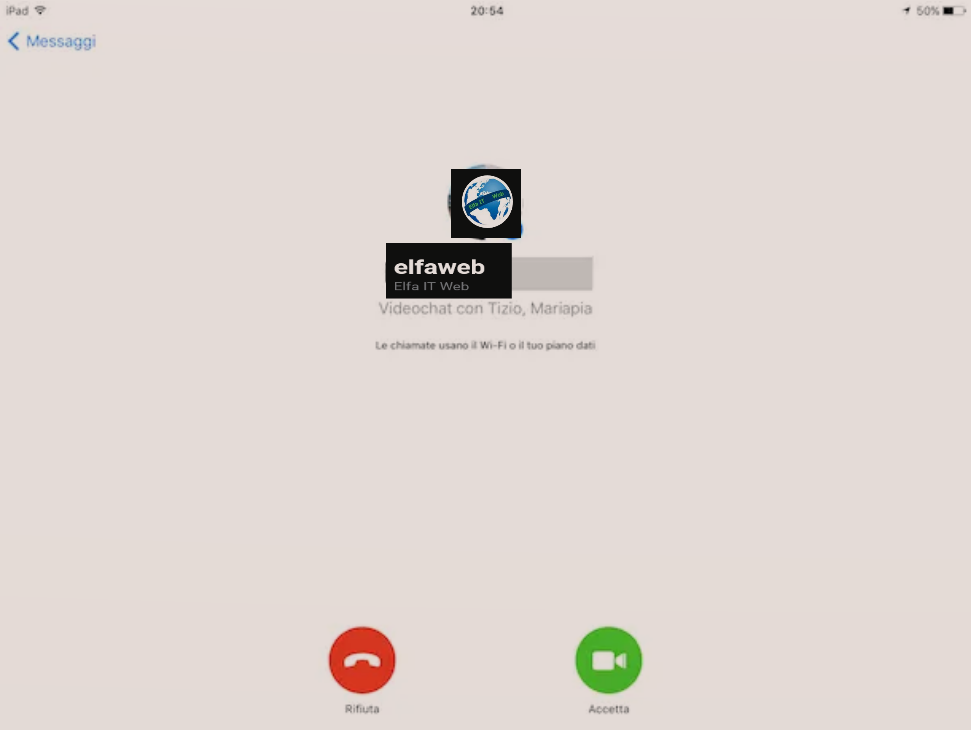
Per tu pergjigjur nje videotelefanate ne grup: do të dëgjoni zilen e pajisjes tuaj si kur merrni një njoftim në Messenger. Shtypja e njoftimit do të hapë bisedën në grup të krijuar në Facebook Messenger si rezultat i kërkesës nga kontaktet tuaja për të nisur një telefonatë video.
Për të marrë pjesë dhe për të nisur videotelefonën, mjafton të shtypni lidhjen Join/Partecipa brenda saj. Në thelb të njëjtat operacione që tregova në paragrafin e mëparshëm në lidhje me miqtë tuaj.
Menaxho videotelefonën

Pasi shpjeguam se si te besh nje videotelefonate ne grup nga Facebook Messenger dhe se si ti pergjigjesh, tani do flasim per menaxhimin e saj. Kur të fillojë telefonata me video, fillimisht do të gjendeni në prani të një ekrani të ndarë në disa panele në varësi të numrit total të pjesëmarrësve. Megjithatë, bazuar në nevojat dhe preferencat tuaja, mund të zgjidhni të shikoni një sesion të vetëm videotelefonate në të njëjtën kohë duke trokitur në ekran dhe më pas duke shtypur ikonën katrore që ndodhet lart djathtas. Në këtë pikë, thjesht zgjidhni pamjet paraprake të thirrjeve video individuale në fund për të zgjedhur se cilën të shfaqet në plan të parë. Duke trokitur sërish në ekran dhe duke shtypur simbolin katror lart djathtas, rikthehet shfaqja normale e videotelefonatës në grup.
Mund të zgjidhni gjithashtu të përdorni kamerën e pasme të pajisjes tuaj në vend të asaj të përparme (e përdorur si parazgjedhje) duke trokitur sërish në ekran dhe më pas duke shtypur butonin rrethor me kamerën në fund. Gjithashtu, mund të çaktivizoni mikrofonin ose funksionin e videos (përkohësisht dhe për të gjithë videotelefonën) duke përdorur butonat rrethorë që përfaqësojnë, përkatësisht, një mikrofon dhe një kamer të vendosur gjithmonë në pjesën e poshtme të ekranit.
Nese doni te rikujtoni listen e pjesemarrseve, ndaloni në ekran dhe më pas shtypni simbolin e njeriut të vogël që ndodhet lart djathtas. Duke bërë këtë ju do të njihni menjëherë listën e pjesëmarrësve.
Nëse nga ana tjetër, nuk dëshironi ta shikoni videotelefonën në ekran të plotë dhe dëshironi të ktheheni në ekranin me mesazhe me tekst, gjithçka që duhet të bëni është të prekni fjalën Mesazhe/Messaggi (në iOS) ose në Videochat di gruppo (në Android). Për t’u kthyer te videotelefonata me ekran të plotë, hapni miniaturën e kësaj të fundit të dukshme në ekran dhe zgjidhni Prek për të zmadhuar/Tocca per ingrandire.
Shto filtra dhe efekte
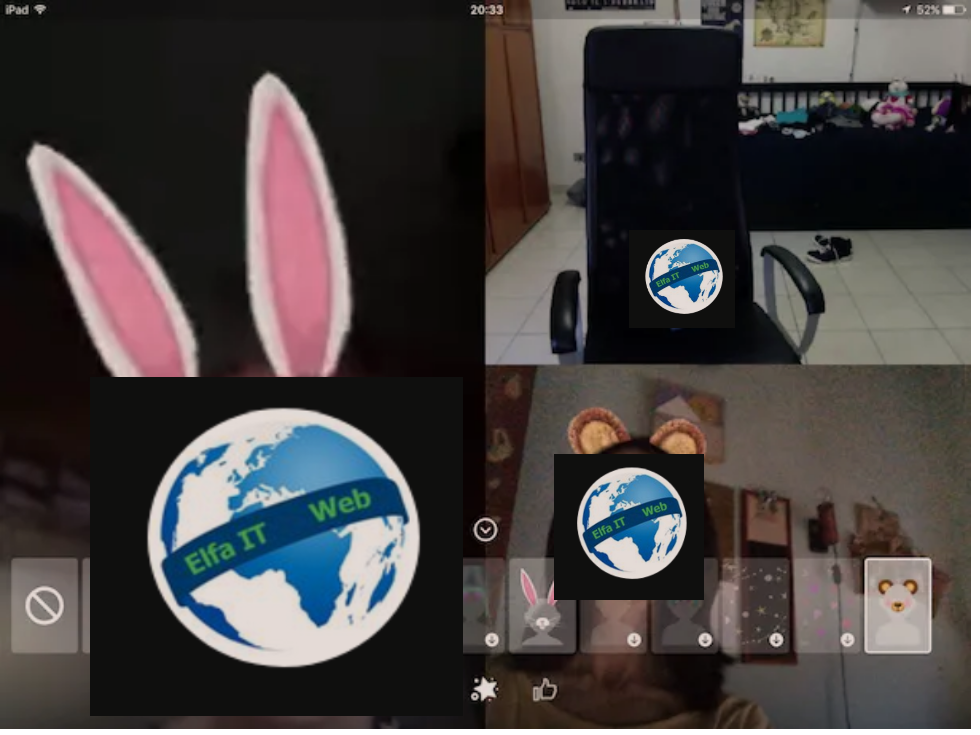
Tani që më në fund ke kuptuar se si të besh një videotelefonate në grup nga Facebook Messenger, mund të kënaqesh edhe me filtrat dhe efektet e shumta të disponueshme. Për ta bërë këtë, thjesht përdorni mjetet e duhura në fund. Duke trokitur te pika, mund të aplikoni filtra argëtues në videotelefonën duke vepruar, drejtpërdrejt në kohë reale, ndërsa duke shtypur yllin mund të vendosni ngjitëse dhe maska sipas dëshirës. Në të dyja rastet, pasi të klikoni në mjetin e interesit, thjesht lëvizni poshtë listës për të zgjedhur filtrat, ngjitësit dhe maskat e disponueshme që ju pëlqejnë më shumë.
Nëse dëshironi, mund të shtoni edhe reagime (të tilla si ato që mund të postoni në Facebook në përgjigje të postimeve dhe komenteve) në bisedën me video. Për ta bërë këtë, thjesht shtypni ikonën me gishtin lart në fund dhe zgjidhni reagimet që ju interesojnë nga ato të disponueshme.
Ruaj ose përfundo videotelefonën në grup
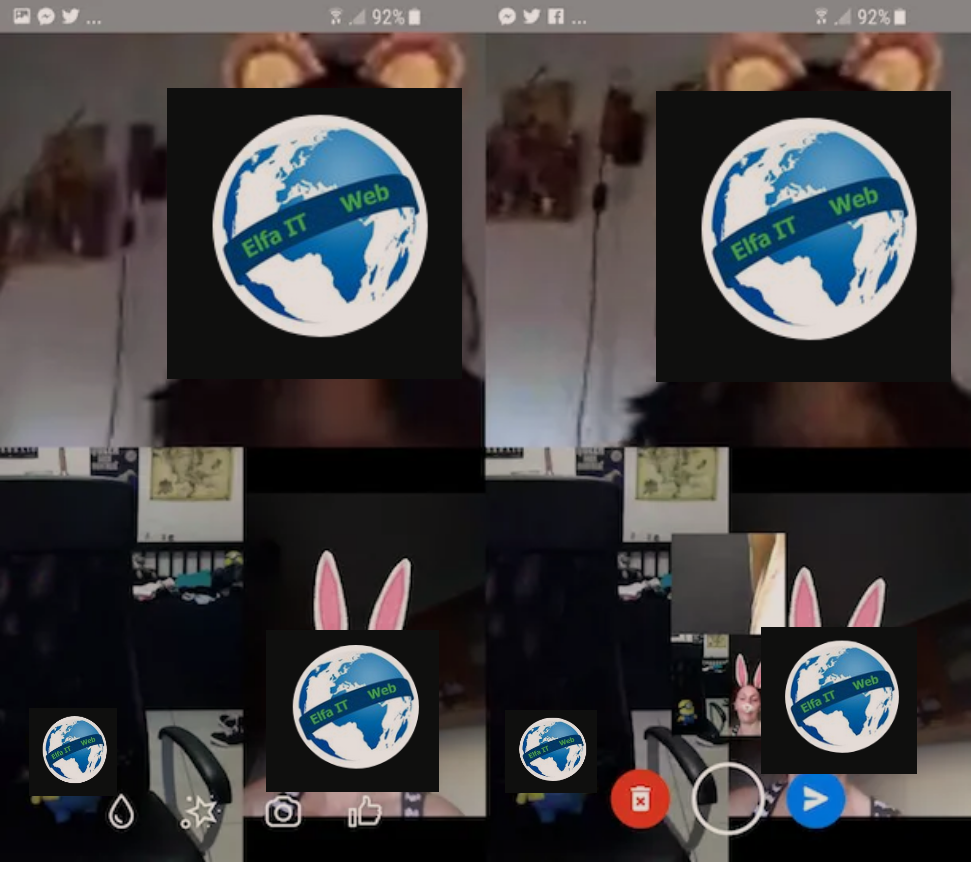
Gjatë videotelefonatës mund të kapni edhe momentet më qesharake duke trokitur mbi ikonën e kamerës që ndodhet në fund të ekranit. Më pas, mund të vendosni ta dërgoni pamjen e ekranit të kapur/screenshot përmes chat-it, drejtpërdrejt në grupin e bisedave të krijuar për videotelefonatë, ose ta fshini atë duke përdorur, përkatësisht butonin me aeroplan dhe atë me “x” të kuq në ekran.
Nëse dëshironi të përfundoni videotelefonaten, thjesht shtypni butonin e kuq me celularin ulur poshtë, i cili ju shfaqet duke trokitur në ekran dhe keni mbaruar. Meqenëse kjo është një videotelefonatë në grup, të gjithë pjesëmarrësit në të do të duhet të shtypin butonin në fjalë për t’u siguruar që biseda me video është ndërprerë.
Kryej videotelefonata ne grup në Facebook nga kompjuteri
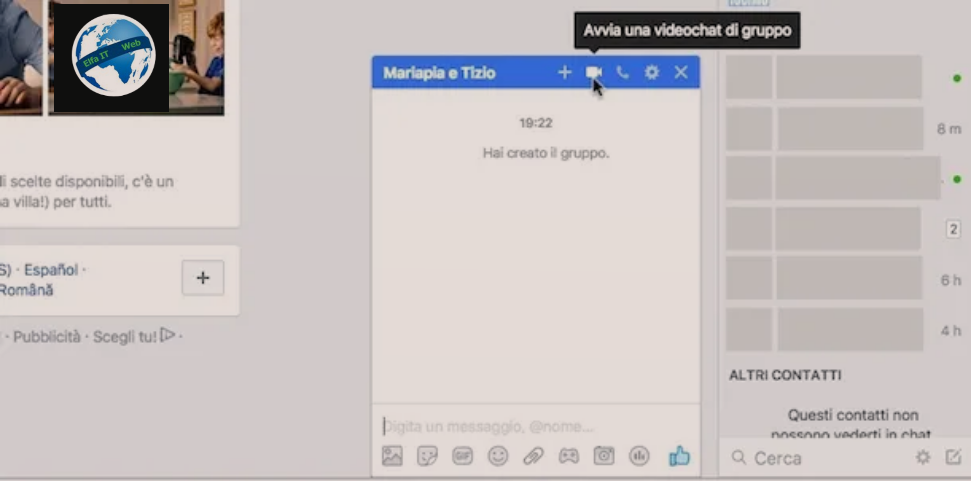
Tani do shpjegojme se si te besh nje videotelefonate ne grup nga kompjuteri. Për ta bërë këtë, thjesht shkoni te profili i personit të parë që keni ndërmend të përfshini në bisedën me video dhe trokitni lehtë mbi butonin Mesazh/Messaggio në imazhin e kopertinës së tij.
Në dritaren e bisedës që në këtë pikë do të hapet në fund të ekranit, duhet të klikoni në butonin + (simbol plus) në krye, shkruani emrat e miqve që dëshironi të përfshini dhe më pas klikoni Finish/Fine. Më pas shtypni butonin në formë kamere të pranishme gjithmonë në pjesën e sipërme të dritares së bisedës dhe prisni që përdoruesit e tjerë t’ju japin konfirmimin e gatishmërisë së tyre për të marrë pjesë.
Me fillimin e thirrjes video, persa i përket menaxhimit të saj, funksionet dhe komandat janë praktikisht të ngjashme me ato që shihen në rreshtat e mëparshëm për Messenger. Të vetmet gjëra që mungojnë, të paktën për momentin, janë filtrat, ngjitësit, maskat, reagimet dhe aftësia për të ruajtur videotelefonën.